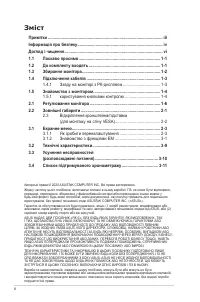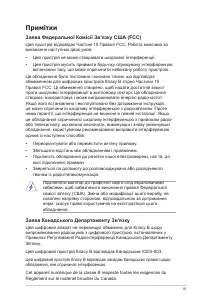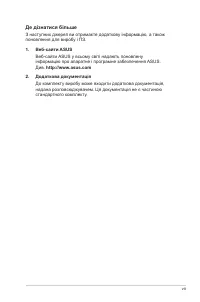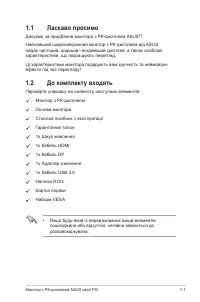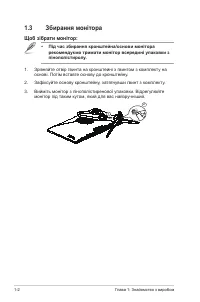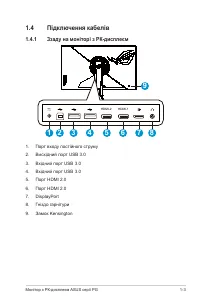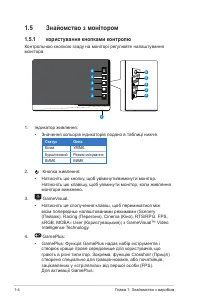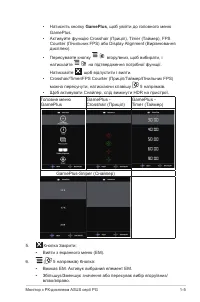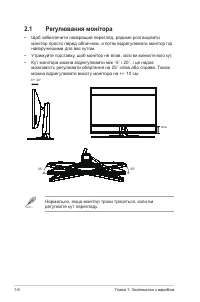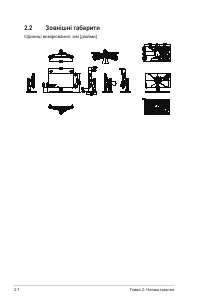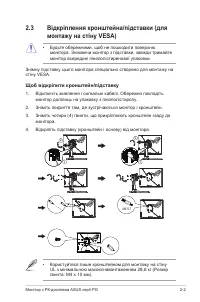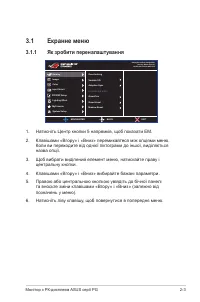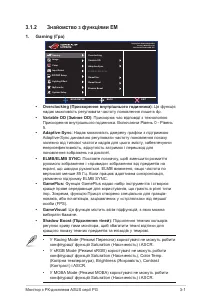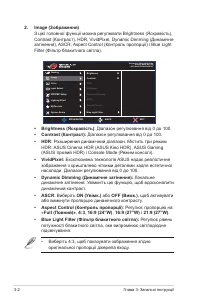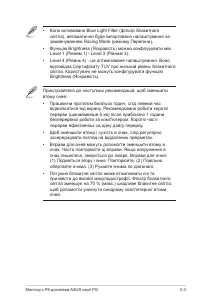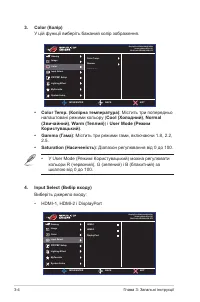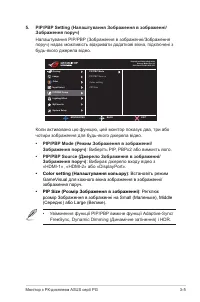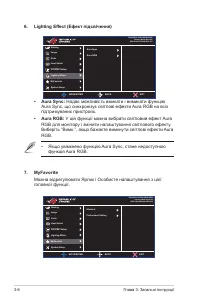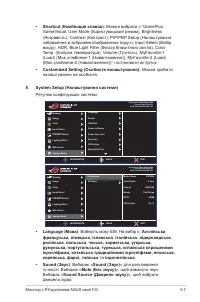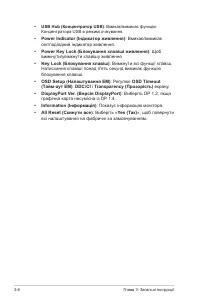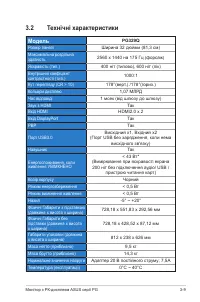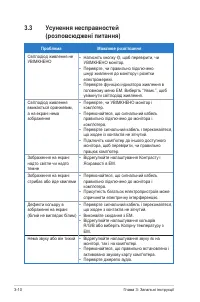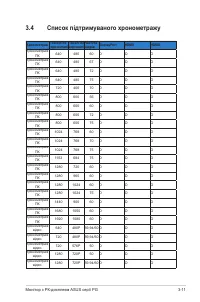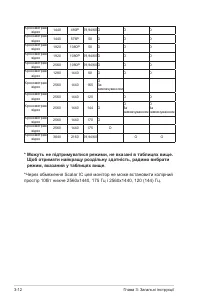Мониторы ASUS Swift PG329Q-W (90LM06L2-B01170) - инструкция пользователя по применению, эксплуатации и установке на русском языке. Мы надеемся, она поможет вам решить возникшие у вас вопросы при эксплуатации техники.
Если остались вопросы, задайте их в комментариях после инструкции.
"Загружаем инструкцию", означает, что нужно подождать пока файл загрузится и можно будет его читать онлайн. Некоторые инструкции очень большие и время их появления зависит от вашей скорости интернета.
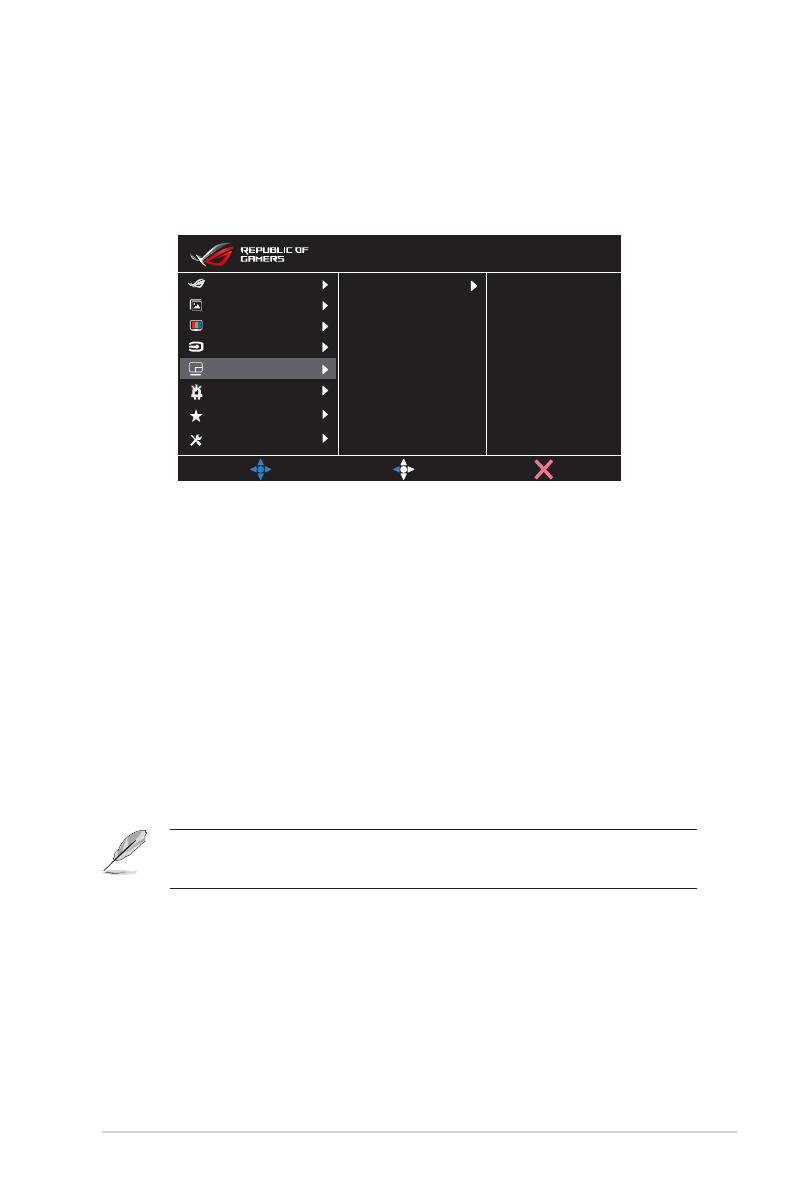
3-5
Монітор з РК-дисплеєм ASUS серії PG
5. PIP/PBP Setting (Налаштування Зображення в зображенні/
Зображення поруч)
Налаштування PIP/PBP (Зображення в зображенні/Зображення
поруч) надає можливість відкривати додаткові вікна, підключені з
будь-якого джерела відео.
MOVE/ENTER
BACK
PIP/PBP Mode
Color setting
PIP Size
PIP/PBP Source
EXIT
Image
Input Select
Lighting Effect
System Setup
MyFavorite
Color
Gaming
PIP/PBP Setup
DisplayPort 2560x1440@165Hz
Scenery Mode Aura Off
ROG Swift PG329Q HDR OFF
Коли активовано цю функцію, цей монітор показує два, три або
чотири зображення для будь-якого джерела відео.
•
PIP/PBP Mode (Режим Зображення в зображенні/
Зображення поруч)
: Виберіть PIP, PBPx2 або вимкніть його.
•
PIP/PBP Source (Джерело Зображення в зображенні/
Зображення поруч)
: Вибирає джерело входу відео з
«HDMI-1», «HDMI-2» або «DisplayPort».
•
Color setting (Налаштування кольору)
: Встановіть режим
GameVisual для кожного вікна зображення в зображенні/
зображення поруч.
•
PIP Size (Розмір Зображення в зображенні)
: Регклює
розмір Зображення в зображенні на Small (Маленьке), Middle
(Середнє) або Large (Велике).
• Увімкнення функції РІР/РВР вимкне функції Adaptive-Sync/
FreeSync, Dynamic Dimming (Динамічне затінення) і HDR.
Характеристики
Остались вопросы?Не нашли свой ответ в руководстве или возникли другие проблемы? Задайте свой вопрос в форме ниже с подробным описанием вашей ситуации, чтобы другие люди и специалисты смогли дать на него ответ. Если вы знаете как решить проблему другого человека, пожалуйста, подскажите ему :)